포토샵은 3D-객체를 복잡한 2D 선택에서 생성할 수 있는 놀라운 기능을 제공합니다. 이 튜토리얼에서는 쉽게 3D 객체를 추출하고 창의적인 효과를 얻는 방법을 보여줍니다. 이 가이드는 중간 바닥을 만드는 것부터 3D 공간에서 객체를 조정하고 배치하는 전 과정을 안내합니다. 바로 작업에 들어가 보겠습니다!
주요 통찰
- 2D 선택을 3D 객체로 변환하는 방법을 배웁니다.
- 간단한 기술을 통해 복잡한 형태를 만들고 조정할 수 있습니다.
- 이 기본 지식을 바탕으로 포토샵에서 인상적인 창의적 프로젝트를 구현할 수 있습니다.
단계별 안내
단계 1: 새 레이어 만들기 및 채우기
포토샵 문서에서 새 레이어를 만듭니다. 이를 위해 레이어 패널에서 "새 레이어" 아이콘을 클릭하십시오. 이 레이어의 이름을 "중간 바닥"이라고 지정하십시오. 가시성을 높이기 위해 레이어를 주목할 만한 색상, 예를 들어 흰색으로 채우십시오. 이를 위해 "편집"으로 이동하여 "면 채우기"를 선택합니다. 이후 메뉴에서 색상을 선택합니다.
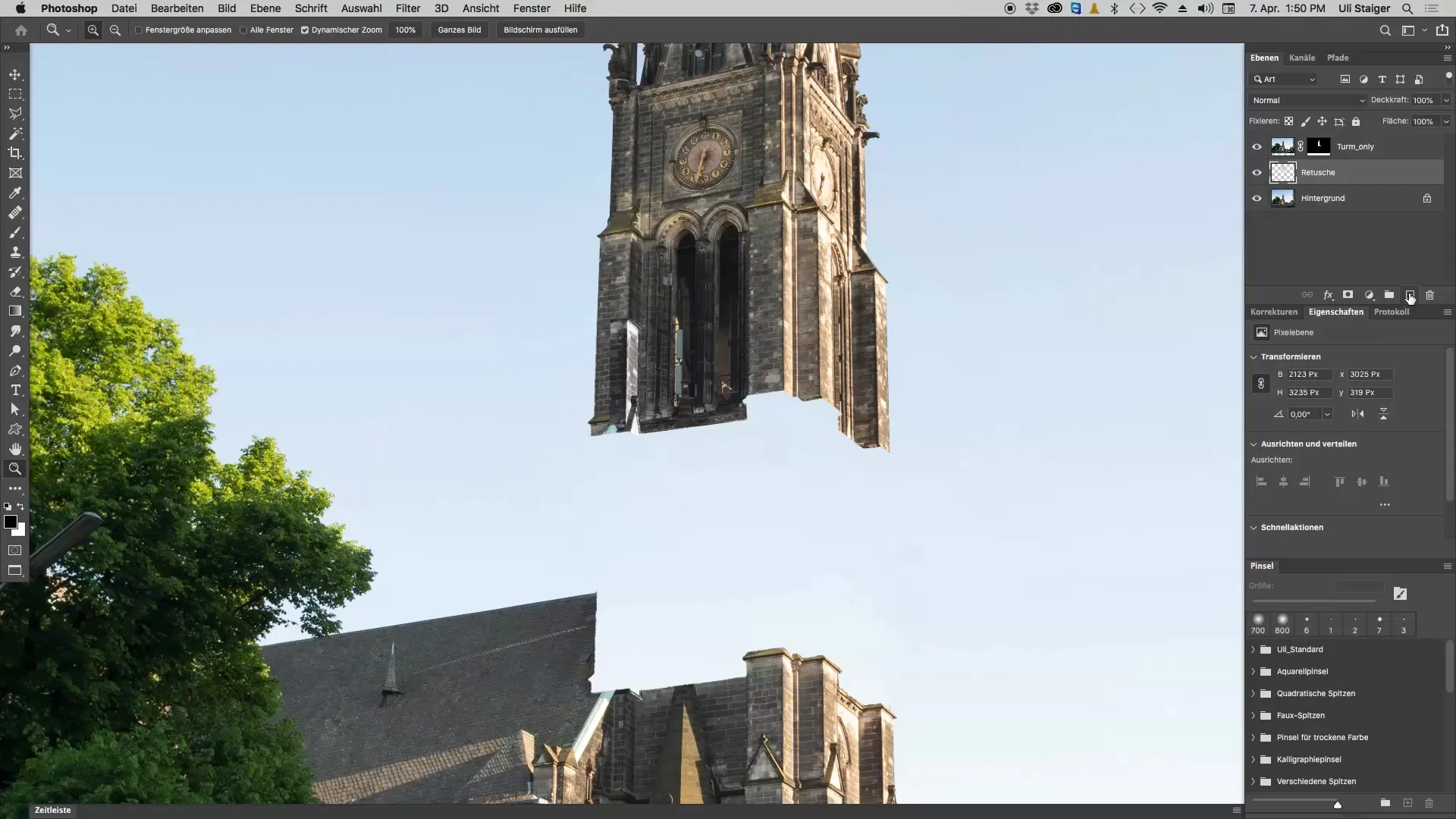
단계 2: 사각형 도구로 기본 형상 그리기
사각형 도구를 사용하여 나중에 만들고자 하는 교회탑보다 약간 큰 사각형을 그립니다. Shift 키를 누른 상태에서 사각형이 정사각형이 되도록 합니다. 사각형의 중앙에는 벽을 시뮬레이션할 수 있도록 공간을 남겨둡니다.
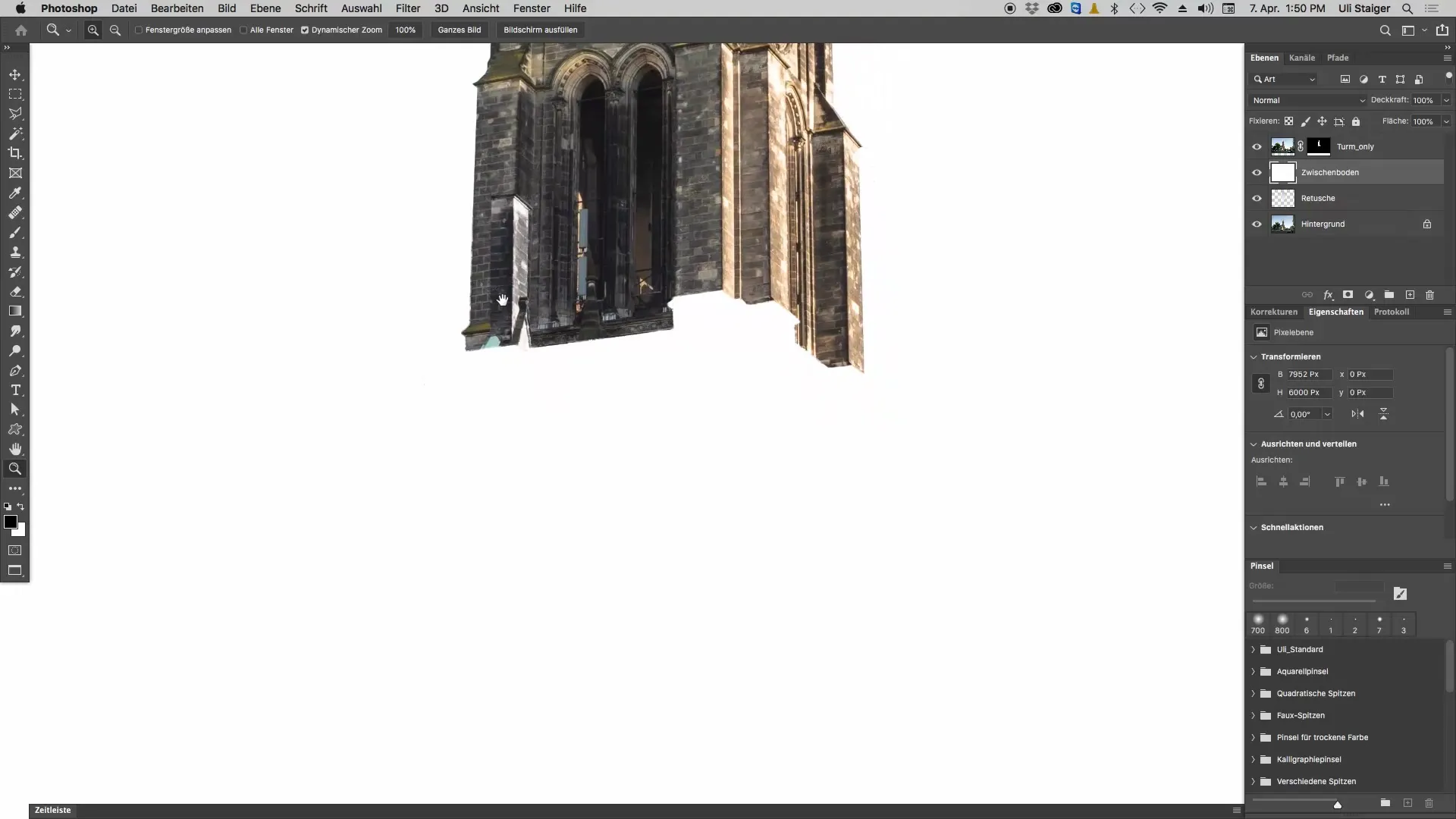
단계 3: 복잡한 구조를 위한 돌출부 생성
객체에 더 많은 차원을 부여하기 위해 임의로 돌출부를 추가합니다. 이를 위해 사각형 도구를 다시 사용하여 임의의 위치에 다양한 형태를 배치할 수 있습니다. 이러한 요소는 나중에 복잡한 조합 기능처럼 보일 것입니다.
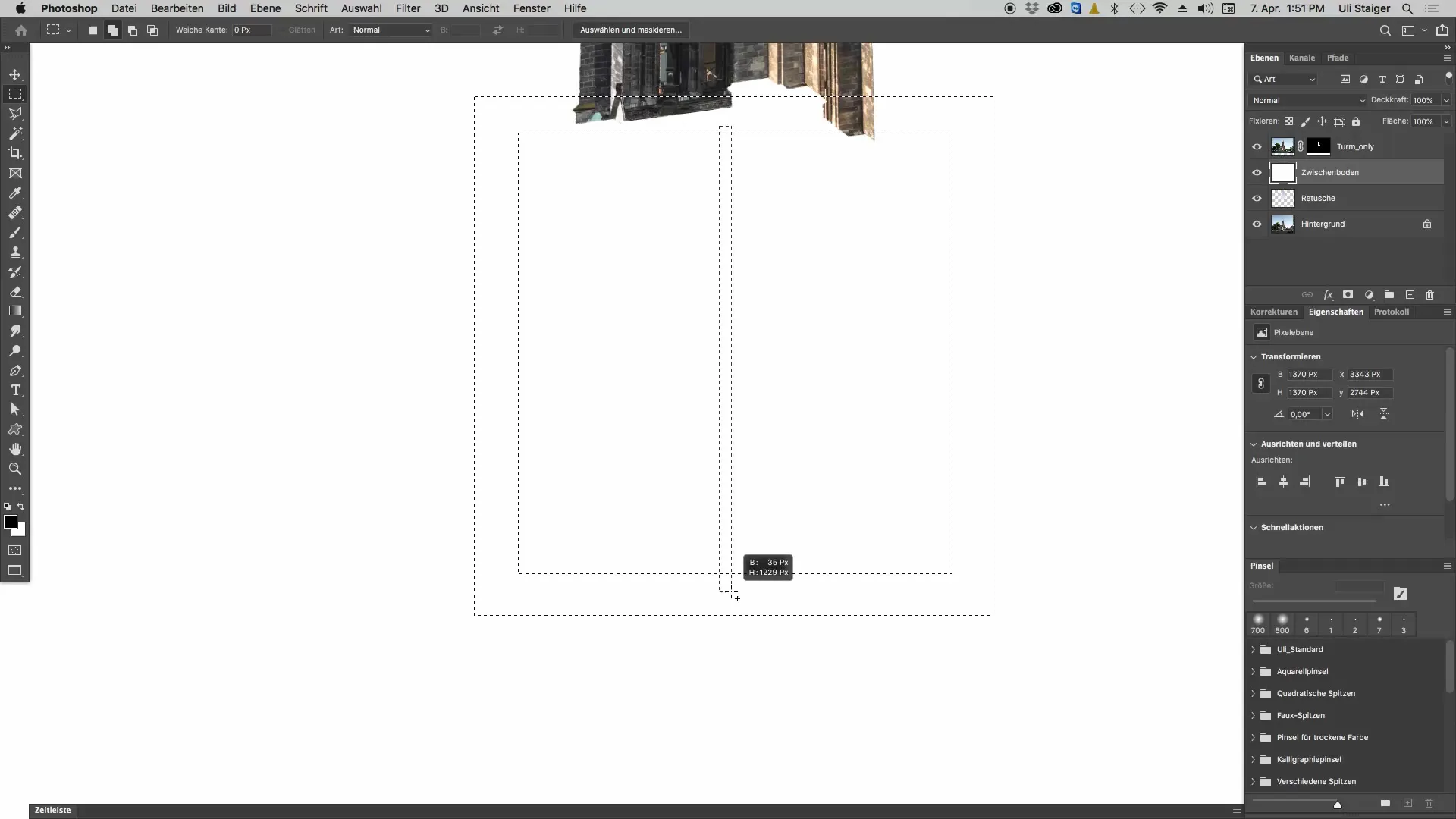
단계 4: 3D 돌출물 만들기
"3D"로 이동하여 "현재 선택에서 새 3D 돌출 만들기"를 클릭합니다. 포토샵은 선택한 형태로부터 3D 객체를 생성합니다. 선택의 복잡성에 따라 포토샵이 객체를 생성하는 데 시간이 걸릴 수 있습니다.
단계 5: 초점 거리 조정
3D 객체를 올바른 원근감으로 표시하려면 초점 거리를 조정해야 합니다. 3D 보기로 이동하여 "현재 보기"를 클릭합니다. 거기에서 초점 거리를 변경하여 넓은 시야각(예: 14mm)을 얻을 수 있습니다. 이렇게 하면 객체가 작아 보이고 더욱 사실적으로 보이게 됩니다.
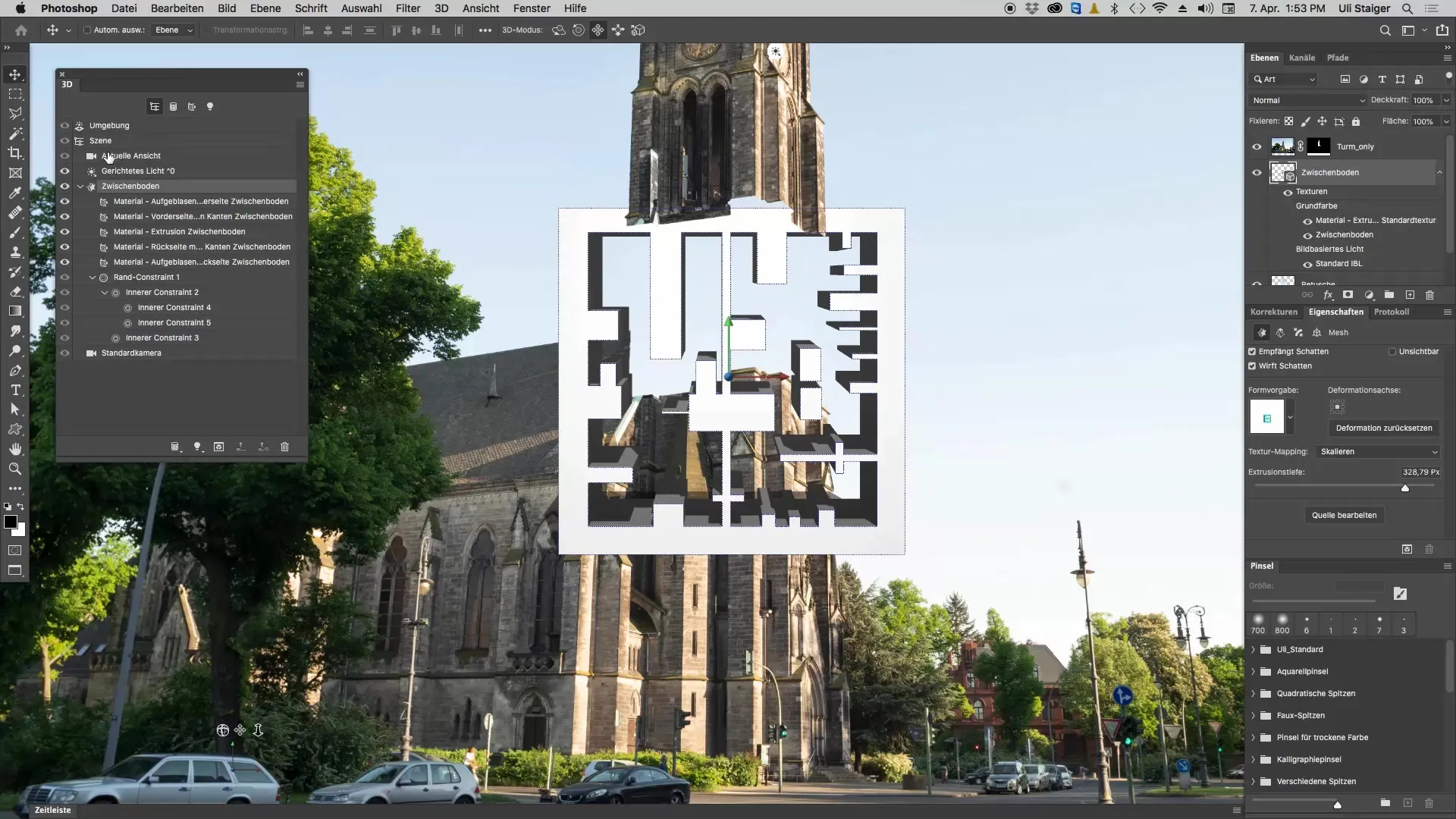
단계 6: 3D 객체를 공간에 배치
3D 레이어를 편집할 때 이동 도구가 활성화되어 있는지 확인해야 합니다. 객체를 원하는 위치로 클릭하고 드래그합니다. 회전 도구를 사용하여 객체에 원하는 각도를 부여합니다.
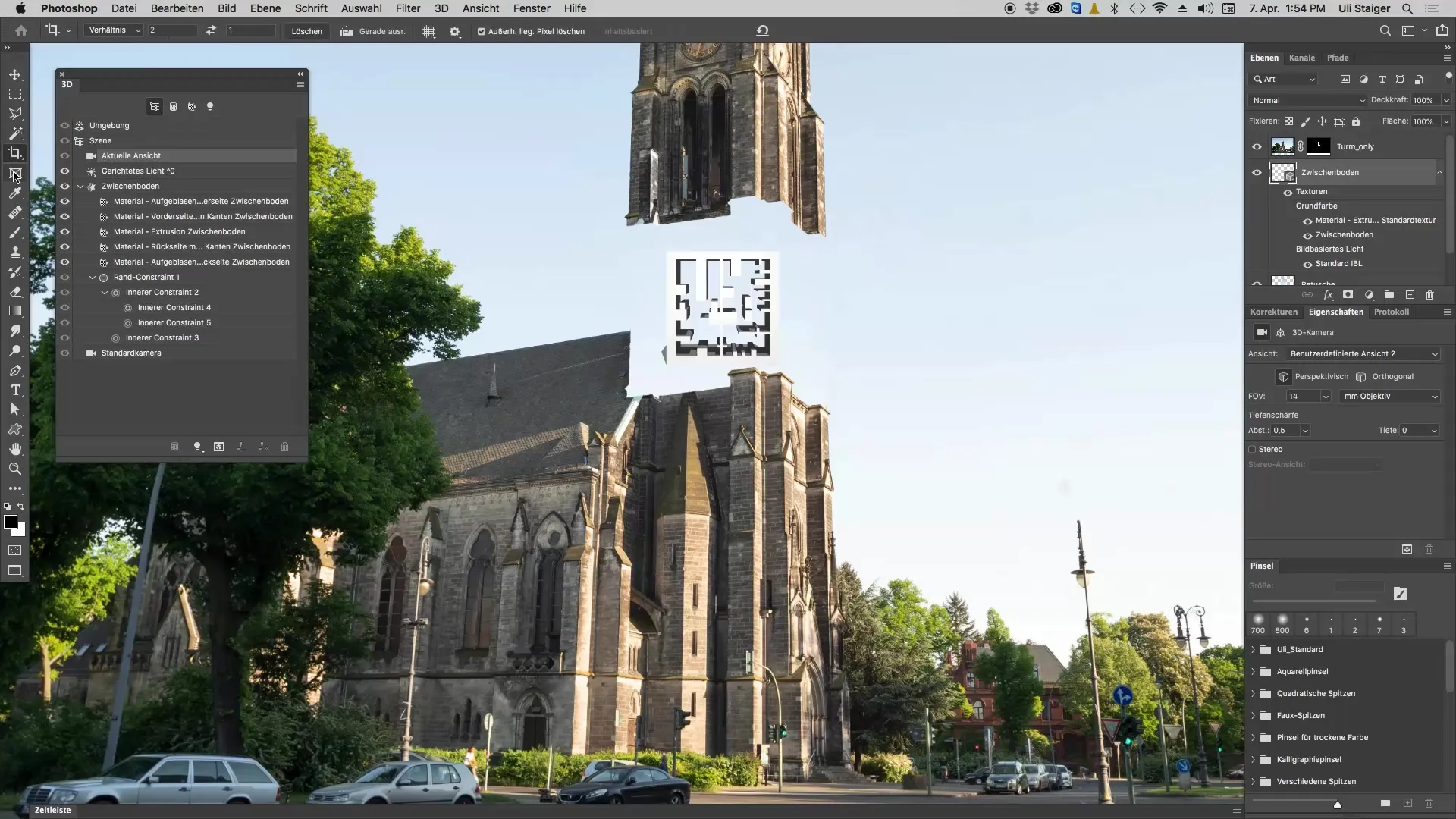
단계 7: 미세 조정
속성 패널의 크기 조정 도구를 클릭하여 3D 객체의 크기를 변경할 수 있습니다. 모서리를 드래그하여 객체가 전체 구성에 잘 맞도록 크기를 조정합니다.
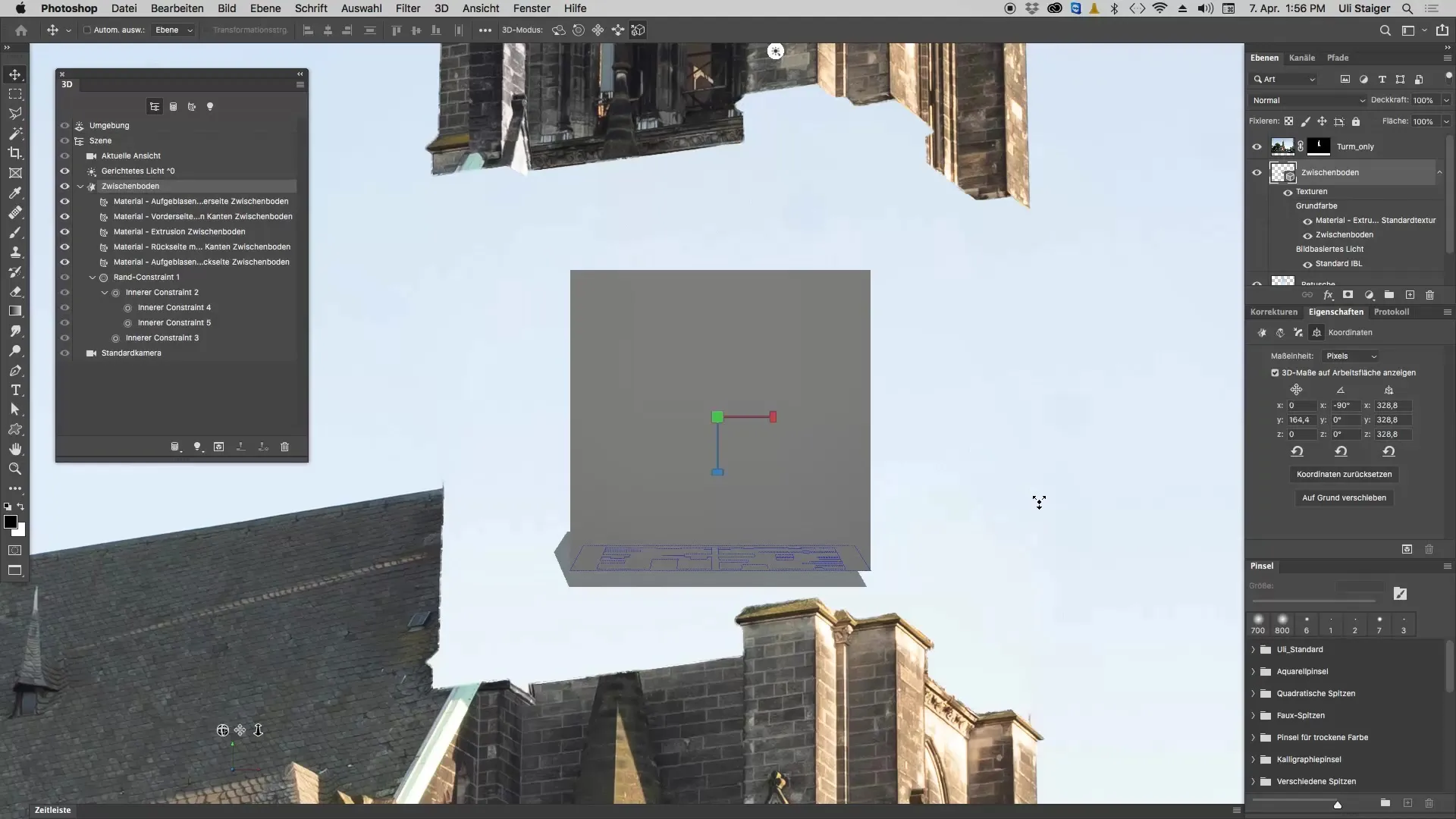
단계 8: 마지막 위치 조정
다시 이동 도구를 사용하여 공간에서 객체의 위치를 재조정합니다. 모든 것이 잘 보일 때까지 다양한 각도와 위치로 실험해 보십시오. 제어력을 높이기 위해 모서리에서 확대하는 것이 도움이 될 수 있습니다.
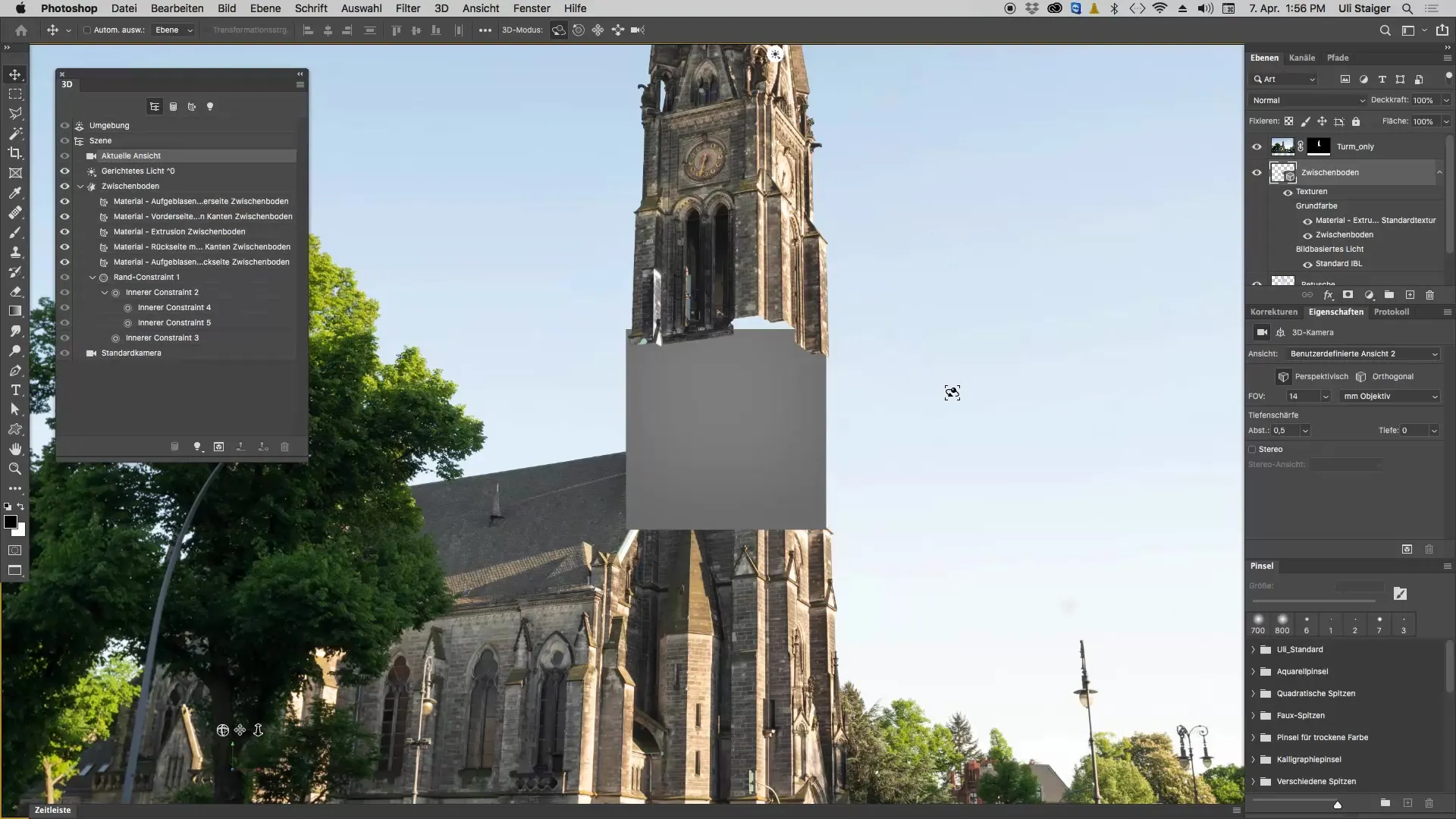
요약 - 포토샵에서 3D 객체 효율적으로 만들기
이 가이드에서는 2D 요소에서 복잡한 3D 객체를 포토샵에서 만드는 방법을 배웠습니다. 기본 형태 그리기부터 돌출까지, 마지막 조정에 이르기까지 모든 단계가 성공적인 결과를 얻기 위해 결정적입니다. 이러한 방법을 통해 예술적인 프로젝트에서 더욱 창의적으로 될 수 있습니다!
자주 묻는 질문
포토샵의 3D 기능을 사용하려면 어떤 소프트웨어 버전이 필요합니까?최소한 포토샵 CS5 또는 3D 기능을 지원하는 최신 버전이 필요합니다.
3D 객체를 생성한 후 포토샵에서 편집할 수 있습니까?네, 객체는 언제든지 조정, 크기 조정 또는 위치 변경할 수 있습니다.
3D 모델에 텍스처를 적용하려면 어떻게 해야 합니까?포토샵의 3D 패널을 통해 재료 및 텍스처를 선택할 수 있습니다.
이 튜토리얼을 따라가려면 포토샵에 대한 사전 지식이 필요합니까?포토샵에 대한 기본적인 이해가 도움이 될 수 있지만, 이 튜토리얼은 단계를 명확하고 간단하게 설명합니다.


